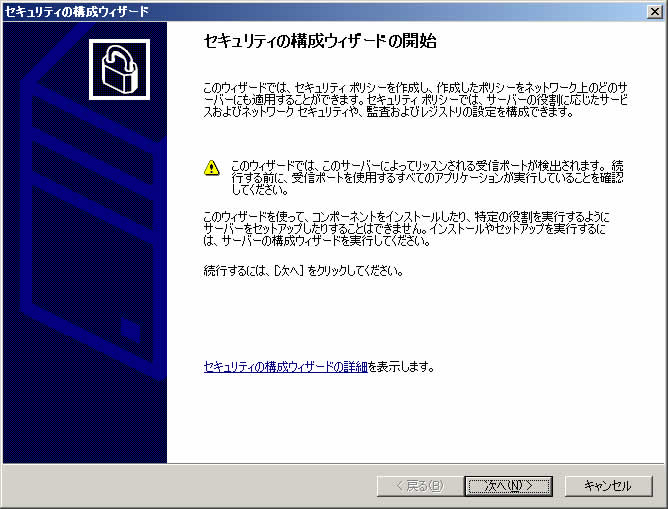CentreWare Flow Service あるいはApeosWare Flow Serviceを「Windows Server® 2003 Service Pack 1」環境で使用する場合の注意制限事項
| CentreWare Flow Service あるいはApeosWare Flow ServiceをMicrosoft社製Windows Server® 2003日本語版 Service Pack 1環境で使用する場合の対応バージョンとセキュリティの構成ウィザード(SCW)に関連する注意制限事項を説明いたします。
(1)対応バージョンについてCentreWare Flow Service あるいはApeosWare Flow Serviceを「Windows Server® 2003日本語版 Service Pack 1」環境でご利用となる場合には、下記バージョンをご利用ください。
(2)「セキュリティの構成ウィザード」を使用する場合の注意制限事項「Windows Server® 2003日本語版 Service Pack 1」では、「セキュリティの構成ウィザード」によりWindows®ファイアウォールの有効化を含むセキュリティ対策を構成することが可能となっていますが、「CentreWare Flow Service」「ApeosWare Flow Service」を使用する場合、「セキュリティの構成ウィザード」で以下の設定し、必要なポートやサービスやプログラムをWindows®ファイアウォールの例外リストに登録する必要があります。
(3)「セキュリティの構成ウィザード」で必要なサービスやポートの設定を行なわなかった場合の現象例について「セキュリティの構成ウィザード」において、必要なサービスやポートやプログラムの登録を適切に行なわなかった場合には、下記のような現象が発生することがあります。
| |||||||||||||||||||||||||||||||||||||||||||||||||||||||||||||||||||||||||||||||||||||||||||||||||||||||||||||||||||||||||||||||||||||||||||||||||||||||||||||||||